【無料】【等間隔で直線・円・多角形に配列できるUnityエディタ拡張】Object Arranger
- 【Unityエディタ拡張】Object Arrangerダウンロード商品¥ 0
- エディタ拡張開発・アセット配布活動を支援するダウンロード商品¥ 100
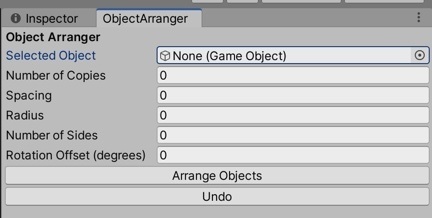
選択したオブジェクトを等間隔に直線上に配列で配置したり、円形・多角形に配置することが瞬時にできるUnityエディタ拡張です。 主にメタバースのワールド制作用プロジェクトなどのオブジェクト数が多いプロジェクトで使うことを想定して作りました。 ◇想定している具体的な使用例 ・メタバースプラットフォームcluster向けのワールド制作などで円形の大きな椅子にboxコライダーなどのコライダーを椅子の形状に合わせて円形に等間隔で均等に綺麗に配置する (そのときに外側を向くようにするか内側に向くようにするかも一気に調整可能です) このエディタ拡張はUnityバージョン2021.3.4f1で作ったものです。 他のバージョンで機能するかはテストしていません。 【導入方法・使い方】 1.UnityPackageをプロジェクトにインポート 2.Unityのウィンドウの上にあるNebula Toolsをクリック 3.Object Arrangerをクリック 4.出てきたウィンドウをInspectorタブの隣へドラッグ&ドロップ(これは絶対に必要な操作ではありませんがそうした方が後で操作が楽になります) 5.Selected ObjectのNone(Game Object)と書かれてあるところに配列で配置したいオブジェクトをドラッグ&ドロップ 6.各数値をいじってArrange Objectsボタンを押して配置完了 ◇各項目や表示についての説明 ・Selected Object 配列を使用して配置したいオブジェクトをこの項目に入れてください。 ・Number of Copies 何個配置するかを数値で決めます。 ・Spacing 配置するときのオブジェクト同士の間隔を数値で決めます。 ・Radius Selected Objectの項目で選択したオブジェクトの座標を中心としてそこから半径をどれくらい離して配置するかを数値で決めます。 シーンビューに緑色の円形の線が表示されるので、それを見ながらRadiusの数値をいじるとサイズを決めやすいです。 ・Number of Sides 辺の数です。 この数値が0〜2のときはオブジェクトが直線上に等間隔で配置されます。 多角形や円形に配置する時はこの値を3以上にしてRadiusの値もいじって調整してください。 ・Rotation Offset (degrees) 配置したオブジェクトの向きを決めます。 ・Arrange Objects 各項目の数値設定後、配列(配置)を行うボタンです。 ・Undo 配置したオブジェクトを取り消すボタンです。 ※このアセットの無料版と有料版の内容は全く同じです。 作者を支援するかしないかの違いだけです。 【利用規約】 ◇許可すること ・このアセットがメインコンテンツにならない形での商用利用 ・改変 ◇禁止事項 ・NFT化 ・再配布(改変したものを再配布することも禁止) 強制ではありませんがアセットを利用した際にクレジット表記していただけたらありがたいです。

